显示器待机怎么设置
更新时间:2023-12-02 13:41:36作者:jiang
电脑已经成为我们生活中不可或缺的一部分,而显示器作为电脑的重要输出设备,在我们使用电脑时也起着至关重要的作用,有时候我们可能需要电脑显示器自动进入待机模式,以节省能源或保护屏幕。如何设置电脑显示器自动进入待机模式呢?在本文中我们将为您介绍一种简单而有效的设置方法。无论是在家中办公还是在工作场所使用电脑,这一设置方法都能帮助您更好地管理显示器的待机状态,为您带来更便捷的使用体验。
具体步骤:
1.首先,我们鼠标右键点击开始菜单,从列表中选择设置选项打开。
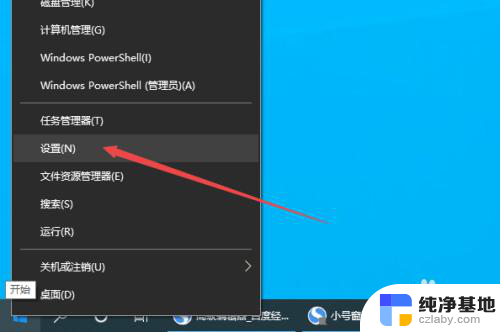
2.到打开如图所示的设置界面后,点击系统选项进入,如图所示。
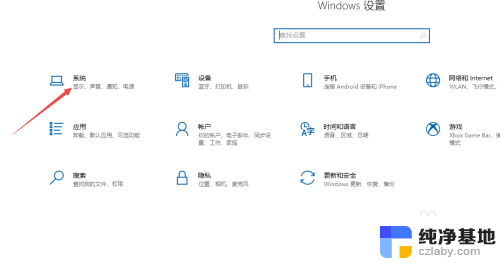
3.接下来,我们从设置界面中切换到电源和睡眠选项卡。此时就可以在右侧针对屏幕休眠的时间进行设置了。
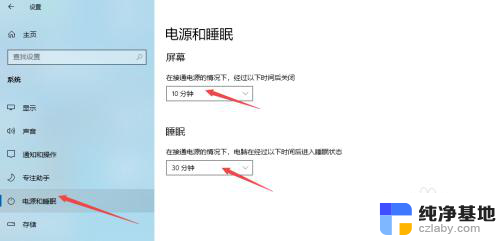
4.如图所示,我们从屏幕休眠时间列表中。根据实际需要选择相应的时间段即可。
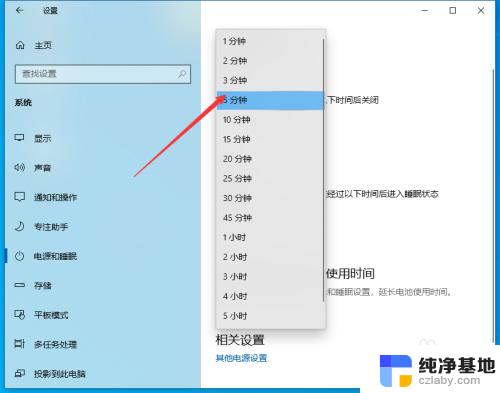
5.当然,我们也可以在电源管理选项界面中通过更改计划的设置界面。在此可以设置电脑显示器关闭的时间间隔信息。
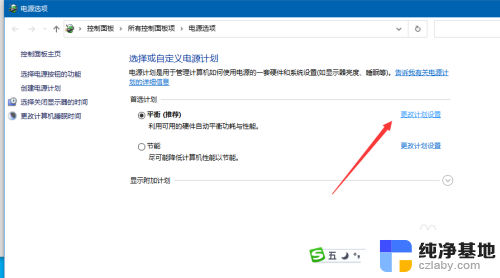
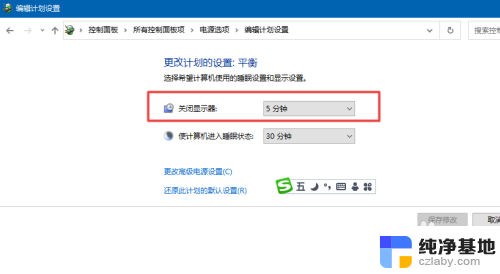
以上就是如何设置显示器待机的全部内容,如果你遇到同样的情况,请参照我的方法来处理,希望对大家有所帮助。
- 上一篇: 网线插上电脑无internet访问
- 下一篇: 请在默认应用设置页面中创建关联是什么意思
显示器待机怎么设置相关教程
-
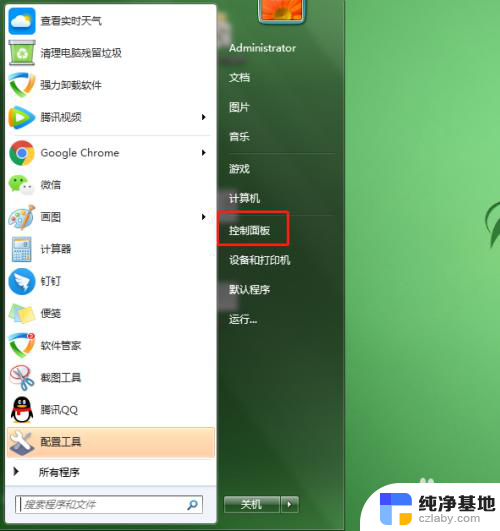 电脑待机桌面壁纸怎么设置
电脑待机桌面壁纸怎么设置2024-04-13
-
 一体机电脑当显示器怎么设置
一体机电脑当显示器怎么设置2024-01-25
-
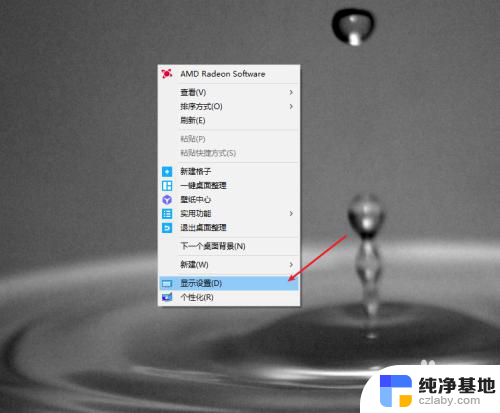 windows笔记本设置外接显示器后合盖显示
windows笔记本设置外接显示器后合盖显示2024-10-06
-
 电脑主机显示器连接线怎么插
电脑主机显示器连接线怎么插2024-03-01
电脑教程推荐